Iespējojiet bibliotēkas pārlūkprogrammas Windows 10 navigācijas rūtī File Explorer
Operētājsistēmā Windows 7 tika ieviesta bibliotēkas funkcija, kas patiešām ir noderīgs failu kārtošanas veids. Bibliotēkas var apkopot failus no vairākām dažādām mapēm un parādīt tos vienā, vienotā skatā. Operētājsistēmā Windows 10 navigācijas rūtī pēc noklusējuma trūkst vienuma Bibliotēkas. Ja bieži izmantojat bibliotēkas, iespējams, vēlēsities tās padarīt redzamas tāpat kā operētājsistēmā Windows 7. Šeit ir norādījumi, kā tos iespējot operētājsistēmā Windows 10.
Lai iespējotu bibliotēkas programmā Windows 10 File Explorer, rīkojieties šādi:
- Atveriet File Explorer.
Padoms. Varat likt programmai File Explorer atvērt šo datoru, nevis sākumlapu, un atkārtoti piešķirt Win + E īsinājumtaustiņus, lai tas būtu vairāk līdzīgs sistēmai Windows 7. Skatiet šo rakstu, lai uzzinātu, kā to izdarīt:
Operētājsistēmā Windows 10 atveriet šo datoru, nevis sākumlapu, izmantojot saīsni un karstos taustiņus. - Kreisajā rūtī ar peles labo pogu noklikšķiniet uz tukšās vietas, lai atvērtu konteksta izvēlni.
- Atzīmējiet vienumu Bibliotēkas:
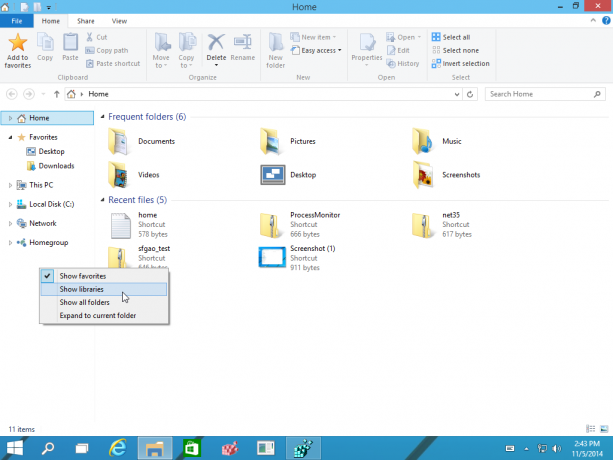
Navigācijas rūtī tiks parādīts vienums Bibliotēkas.
Tā vietā, lai pievienotu bibliotēkas navigācijas rūtī, iespējams, vēlēsities pievienot bibliotēkas tieši sākuma mapei.
Skatiet, kā to izdarīt šeit: Kā pievienot bibliotēkas sākuma mapei operētājsistēmā Windows 10.
Turklāt varat atvērt bibliotēkas dialoglodziņā Palaist, izmantojot čaulas komandu. Nospiediet Win + R īsinājumtaustiņi un lodziņā Palaist ierakstiet šo:
apvalks: Bibliotēkas
Iepriekš minētā komanda ir a īpaša čaulas komanda kas tieši atvērs mapi Bibliotēkas.
Tieši tā.

